利用幻灯片可以表达我们的想法,由于使用的人比较多所以想让ppt演示不在单调更具有个性化,想了半天打算制作出一种动画,想在字幕演示上有所改变,能够有一种全新的感觉。可想而知一份精美的幻灯片更容易打动评委或上司。那么如何在WPS演示中添加闪烁字幕动画效果呢?其实很简单的,本教程中使用到了自选图形、自定义动画、动作路径等完成动画的制作。感兴趣的朋友可以参考下,希望对大家有所帮助。
操作步骤
打开WPS演示,新建有一个幻灯片,为了不影响制作过程,我删除了标题框和副标题框。
点击绘图工具栏–自选图形–基本形状–笑脸,在幻灯片中添加该表情动画。
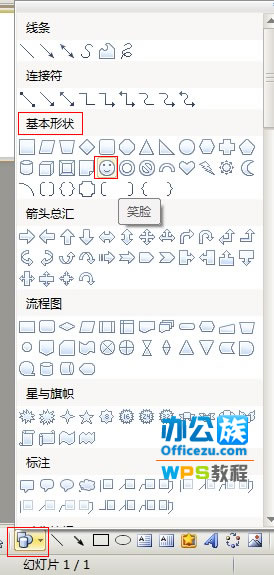
右键点击该表情,选择设置对象格式。
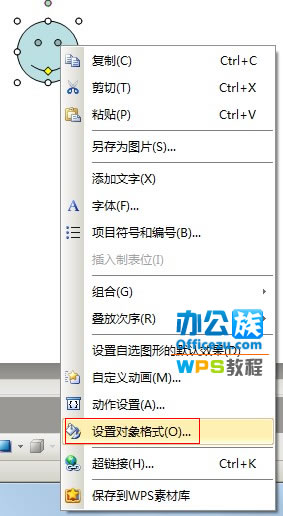
在颜色与线条选项卡中,填充色选择填充效果。
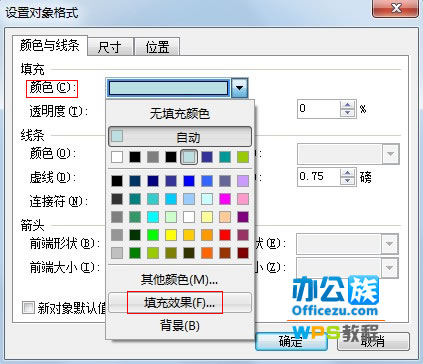
颜色勾选预设,在预设颜色中选择一种效果,确定。
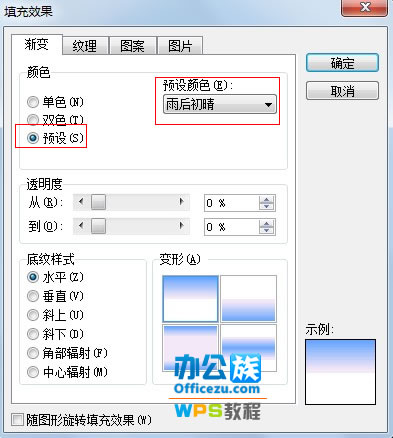
右键点击表情,选择自定义动画,在右侧点击添加效果–进入–盒状。
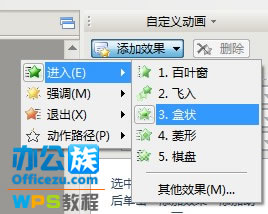
开始选择单击时,方向选择内,速度选为快速。
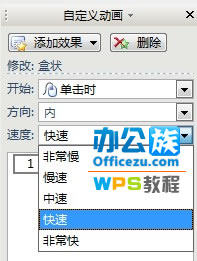
再次点击添加效果–动作路径–向上。
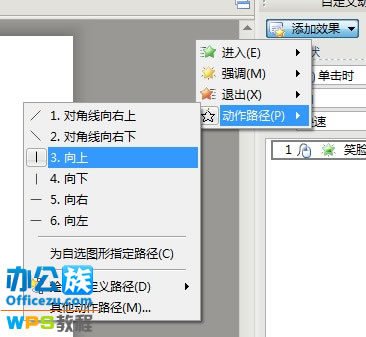
开始选择之后,速度为中速。播放幻灯片,就可以进行观看了。
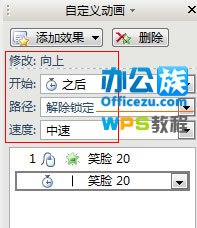
 office办公软件入门基础教程
office办公软件入门基础教程
